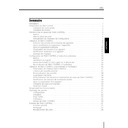JBL TC1000 (serv.man9) User Manual / Operation Manual ▷ View online
15
JBL
FRANÇAIS
Raccordement de TAKE CONTROL à
l'ordinateur
l'ordinateur
Lorsque vous raccordez TAKE CONTROL à votre
ordinateur, vous pouvez transférer des données
entre le TC1000 et l'ordinateur. Ce transfert de
données permet au TC1000 de mettre en
œuvre les modifications de configuration que
vous effectuez grâce au logiciel sur votre
ordinateur, lui conférant ainsi une grande
puissance.
ordinateur, vous pouvez transférer des données
entre le TC1000 et l'ordinateur. Ce transfert de
données permet au TC1000 de mettre en
œuvre les modifications de configuration que
vous effectuez grâce au logiciel sur votre
ordinateur, lui conférant ainsi une grande
puissance.
Pour raccorder le TC1000 à votre ordinateur :
1. Introduisez le CD-ROM du TC1000 dans
1. Introduisez le CD-ROM du TC1000 dans
votre lecteur de CD-ROM.
2. Branchez la fiche jack du câble série dans le
port situé au sommet de votre contrôleur
système.
système.
3. Branchez le connecteur à 9 broches du câble
série dans un port série de votre ordinateur.
A brancher sur le
port série de votre
ordinateur
16
Take Control
FRANÇAIS
Utilisation de TAKE CONTROL conjointement à l'ordinateur
Si vous avez ajouté un appareil en vous servant
exclusivement de TAKE CONTROL, l'Assistant
de Configuration apparaît automatiquement
sur l'écran de votre ordinateur la première fois
que vous y raccordez TAKE CONTROL ; ceci
vous donne la possibilité de faire évoluer la
configuration en ajoutant ou en supprimant des
boutons.
Une fois que vous avez suivi toutes les étapes
de l'Assistant de Configuration, vous entrez
dans l'Editeur TAKE CONTROL, qui vous
permet de personnaliser les réglages du
TC1000. Par la suite, chaque fois que vous
introduisez le CD-ROM du TC1000 dans votre
lecteur de CD-ROM, l'Editeur TAKE CONTROL
est lancé automatiquement.
Lorsque vous raccordez TAKE CONTROL à votre
ordinateur, celui-ci vous demande de
synchroniser toutes les modifications que vous
avez effectuées sur l'unité proprement dite ou
dans le logiciel TC1000. Si vous acceptez, les
exclusivement de TAKE CONTROL, l'Assistant
de Configuration apparaît automatiquement
sur l'écran de votre ordinateur la première fois
que vous y raccordez TAKE CONTROL ; ceci
vous donne la possibilité de faire évoluer la
configuration en ajoutant ou en supprimant des
boutons.
Une fois que vous avez suivi toutes les étapes
de l'Assistant de Configuration, vous entrez
dans l'Editeur TAKE CONTROL, qui vous
permet de personnaliser les réglages du
TC1000. Par la suite, chaque fois que vous
introduisez le CD-ROM du TC1000 dans votre
lecteur de CD-ROM, l'Editeur TAKE CONTROL
est lancé automatiquement.
Lorsque vous raccordez TAKE CONTROL à votre
ordinateur, celui-ci vous demande de
synchroniser toutes les modifications que vous
avez effectuées sur l'unité proprement dite ou
dans le logiciel TC1000. Si vous acceptez, les
données mises à jour sont transférées entre
l'ordinateur et le TC1000. Par exemple, si vous
avez créé une nouvelle activité dans le logiciel
TC1000, elle est transférée dans le TC1000.
Si vous souhaitez avoir un complément
d'informations à tout moment, vous pouvez
vous reporter au Guide de l'utilisateur en ligne
que vous lancez en cliquant sur Help (Aide).
l'ordinateur et le TC1000. Par exemple, si vous
avez créé une nouvelle activité dans le logiciel
TC1000, elle est transférée dans le TC1000.
Si vous souhaitez avoir un complément
d'informations à tout moment, vous pouvez
vous reporter au Guide de l'utilisateur en ligne
que vous lancez en cliquant sur Help (Aide).
Présentation de l'Editeur
TAKE CONTROL
TAKE CONTROL
L'Editeur TAKE CONTROL vous permet de
configurer TAKE CONTROL ainsi que de faire les
réglages pour vos appareils électroniques et les
modifier.
configurer TAKE CONTROL ainsi que de faire les
réglages pour vos appareils électroniques et les
modifier.
Lancement de l'Editeur TAKE CONTROL
L'Editeur TAKE CONTROL est lancé chaque
fois que vous introduisez le CD-ROM du
TC1000 dans votre lecteur de CD-ROM, dès lors
que vous avez suivi toutes les étapes de la
procédure de « Première mise en œuvre de
fois que vous introduisez le CD-ROM du
TC1000 dans votre lecteur de CD-ROM, dès lors
que vous avez suivi toutes les étapes de la
procédure de « Première mise en œuvre de
Ecran de bienvenue
17
JBL
FRANÇAIS
TAKE CONTROL » à la page 6. L'utilisation de
l'Editeur TAKE CONTROL nécessite
simplement de suivre les instructions qui
s'affichent à l'écran.
Pour lancer l'Editeur TAKE CONTROL :
1. Introduisez le CD-ROM du TC1000 (fourni
l'Editeur TAKE CONTROL nécessite
simplement de suivre les instructions qui
s'affichent à l'écran.
Pour lancer l'Editeur TAKE CONTROL :
1. Introduisez le CD-ROM du TC1000 (fourni
dans le carton d'emballage) dans votre
lecteur de CD-ROM.
lecteur de CD-ROM.
2. Raccordez TAKE CONTROL à votre
ordinateur. L'Editeur TAKE CONTROL est
lancé automatiquement et commence par
l'écran d'accueil de l'Editeur TAKE
CONTROL.
lancé automatiquement et commence par
l'écran d'accueil de l'Editeur TAKE
CONTROL.
Création de nouvelles activités
Le TC1000 comporte de nombreuses activités
prédéfinies, telles que Watch TV, Watch a
videotape, Watch a DVD-video (Regarder Télé,
Visionner Cassette Vidéo, Visionner DVD-Vidéo)
et ainsi de suite. Il se peut toutefois que vous
souhaitiez créer par vous-même de nouvelles
prédéfinies, telles que Watch TV, Watch a
videotape, Watch a DVD-video (Regarder Télé,
Visionner Cassette Vidéo, Visionner DVD-Vidéo)
et ainsi de suite. Il se peut toutefois que vous
souhaitiez créer par vous-même de nouvelles
activités. Pour créer une nouvelle activité, il vous
faut raccorder votre TC1000 à l'ordinateur.
Pour créer une nouvelle activité :
1. Sur l'écran d'accueil de l'Editeur TAKE
faut raccorder votre TC1000 à l'ordinateur.
Pour créer une nouvelle activité :
1. Sur l'écran d'accueil de l'Editeur TAKE
CONTROL, cliquez sur Add new activity
(Ajouter nouvelle activité).
(Ajouter nouvelle activité).
2. Saisissez un nom, sélectionnez une icône
pour l'activité, puis cliquez sur OK.
3. Suivez les instructions qui s'affichent à
l'écran.
Conseil pratique Vous pouvez également créer
et supprimer des activités en utilisant TAKE
CONTROL isolément. Reportez-vous à la rubrique
« Ajout et suppression d'activités » à la page 10.
NOTA : Vous pouvez ajouter un maximum de
32 activités.
et supprimer des activités en utilisant TAKE
CONTROL isolément. Reportez-vous à la rubrique
« Ajout et suppression d'activités » à la page 10.
NOTA : Vous pouvez ajouter un maximum de
32 activités.
Ecran d'accueil de l'Editeur TAKE CONTROL
18
Take Control
FRANÇAIS
Personnalisation des activités
Une fois que vous avez commencé à vous servir
de votre TC1000, vous pouvez avoir envie de
personnaliser la façon dont se déroulent les
activités. Il est très facile de personnaliser les
activités du contrôleur système TAKE CONTROL
au moyen d'un ordinateur.
Par exemple, vous pouvez renommer une
activité ou ajouter des boutons supplémentaires
pour un appareil sur l'écran d'une activité.
Pour personnaliser une activité :
1. Sur l'écran d'accueil de l'Editeur TAKE
de votre TC1000, vous pouvez avoir envie de
personnaliser la façon dont se déroulent les
activités. Il est très facile de personnaliser les
activités du contrôleur système TAKE CONTROL
au moyen d'un ordinateur.
Par exemple, vous pouvez renommer une
activité ou ajouter des boutons supplémentaires
pour un appareil sur l'écran d'une activité.
Pour personnaliser une activité :
1. Sur l'écran d'accueil de l'Editeur TAKE
CONTROL, sélectionnez l'activité que vous
souhaitez modifier.
souhaitez modifier.
2. Cliquez sur Edit (Modifier), puis suivez les
instructions qui s'affichent à l'écran.
Suppression d'activités
Lorsque TAKE CONTROL est connecté à un
ordinateur, vous avez la possibilité de supprimer
des activités.
Pour supprimer une activité :
ordinateur, vous avez la possibilité de supprimer
des activités.
Pour supprimer une activité :
●
Sur l'écran d'accueil de l'Editeur TAKE
CONTROL, sélectionnez l'activité que vous
souhaitez supprimer, puis cliquez sur Delete.
CONTROL, sélectionnez l'activité que vous
souhaitez supprimer, puis cliquez sur Delete.
Personnalisation des boutons et
commandes de menu de TAKE
CONTROL
commandes de menu de TAKE
CONTROL
Le logiciel TAKE CONTROL vous donne la
faculté de personnaliser tout bouton ou
commande de menu qui apparaît sur l'écran
tactile. Toutes les opérations de personnalisation
s'effectuent au moyen de l'Editeur TAKE
CONTROL.
Par exemple, il se peut que vous souhaitiez
déplacer un bouton, en ajouter un, en
supprimer un ou changer le nom d'un bouton
sur l'écran tactile.
faculté de personnaliser tout bouton ou
commande de menu qui apparaît sur l'écran
tactile. Toutes les opérations de personnalisation
s'effectuent au moyen de l'Editeur TAKE
CONTROL.
Par exemple, il se peut que vous souhaitiez
déplacer un bouton, en ajouter un, en
supprimer un ou changer le nom d'un bouton
sur l'écran tactile.
Pour personnaliser un bouton :
1. Sur l'écran d'accueil de l'Editeur TAKE
1. Sur l'écran d'accueil de l'Editeur TAKE
CONTROL, sélectionnez l'activité qui
comporte le bouton que vous désirez
personnaliser.
comporte le bouton que vous désirez
personnaliser.
2. Cliquez sur Edit, puis sélectionnez Edit
activity screen (Modifier écran activité).
3. Sélectionnez un appareil dans la liste Select
source (Sélection de source). Par exemple,
sélectionnez votre magnétoscope (VCR) ou
votre amplificateur (Amplifier).
sélectionnez votre magnétoscope (VCR) ou
votre amplificateur (Amplifier).
4. Dans la liste des boutons, cliquez sur un
bouton et amenez-le par glisser-déposer sur
l'écran d'activité situé à gauche, puis cliquez
sur Done (Fait).
l'écran d'activité situé à gauche, puis cliquez
sur Done (Fait).
Modification des boutons de
commande tactiles
commande tactiles
A l'aide du logiciel TAKE CONTROL, vous
pouvez personnaliser tout bouton de
commande tactile du TC1000. Par exemple,
vous pouvez modifier votre bouton de
silencieux de manière à ce qu'il agisse sur votre
tuner plutôt que sur votre téléviseur. Toutes les
opérations de personnalisation s'effectuent au
moyen de l'Editeur TAKE CONTROL.
Pour modifier un bouton de commande tactile :
1. Sur l'écran d'accueil de l'Editeur TAKE
pouvez personnaliser tout bouton de
commande tactile du TC1000. Par exemple,
vous pouvez modifier votre bouton de
silencieux de manière à ce qu'il agisse sur votre
tuner plutôt que sur votre téléviseur. Toutes les
opérations de personnalisation s'effectuent au
moyen de l'Editeur TAKE CONTROL.
Pour modifier un bouton de commande tactile :
1. Sur l'écran d'accueil de l'Editeur TAKE
CONTROL, sélectionnez l'activité dans
laquelle vous souhaitez vous servir d'un
bouton de commande personnalisé.
laquelle vous souhaitez vous servir d'un
bouton de commande personnalisé.
2. Cliquez sur Edit, puis sur Edit settings
(Modifier réglages) et suivez les instructions
qui s'affichent à l'écran.
qui s'affichent à l'écran.
Utilisation de TAKE CONTROL conjointement à l'ordinateur
– (suite)
Click on the first or last page to see other TC1000 (serv.man9) service manuals if exist.